באפשרותך לאחסן עד 30 מיליון פריטים או קבצים ברשימה או בספריה. תצוגות מסוננות של רשימות גדולות כוללות חוויה דומה לרשימות אחרות. עם זאת, כאשר תצוגת רשימה מציגה יותר מ- 5,000 פריטים, ייתכן שתיתקל בשגיאה של סף תצוגת רשימה.
השתמש באפשרויות מודרניות
תצוגות המציגות פריטים רבים פועלות בצורה הטובה ביותר בחוויה המודרנית. כדי להימנע משגיאות שאתה עשוי לראות בחוויה הקלאסית, השתמש בחוויה המודרנית.
הוספת אינדקסים
בעת סינון או מיון לפי עמודה שאינה כוללים אינדקס, עשויה להופיע תיבת דו-שיח של שגיאה. כדי לתקן זאת, ראה הוספת אינדקס באופן ידני מהגדרות רשימה בתפריט ההגדרות ולאחר מכן עמודות סדורות באינדקס.
אינדקסים נוצרים באופן אוטומטי בשני המצבים הבאים:
-
בתצוגות שמורות יש עמודות המשמשות למיון או לסינון.
-
בעת מיון בחוויה המודרנית.
הערה: יצירת אינדקס אוטומטית בעת מיון בחוויה המודרנית מוגבלת לרשימות ולספריות עם פחות מ- 20,000 פריטים.
עריכת תצוגת הרשימה
אם מתרחשת שגיאה בעת עבודה עם רשימה גדולה, ערוך את תצוגת הרשימה.
ארבעת השינויים הבאים מסירים שגיאות סף של תצוגת רשימה. בצע את כל ארבעת השינויים כדי להסיר את כל השגיאות.
-
משניהם מיין תחילה לפי העמודה ולאחר מכן מיין לפי העמודה, בחר ללא.
הערה: עמודות עם סוגי עמודותכגון אנשים, בדיקת מידע או מטה-נתונים מנוהלים עלולות לגרום לשגיאות סף של תצוגת רשימה בעת מיון. עם זאת, באפשרותך להשתמש בסוגי טקסט, מספר, תאריך ועמודות אחרות במיון הראשון.
-
משני הקיבוץ הראשון לפי העמודה ולאחרמכן קבץ לפי העמודה, בחר ללא.
פעולות עריכה אחרות עבור תצוגת הרשימה
-
עבור כל העמודות במקטע סכומים , בחר ללא.
-
במקטע עמודות , נקה את כל העמודות מלבד עמודה אחת להצגה.
הערה: הצגת 12 עמודות או יותר מסוגים הבאים עלולה לגרום לשגיאת סף תצוגת רשימה: אנשים, בדיקת מידע ומטה-נתונים מנוהלים. הצגת עמודות מסוגים אחרים לא תוצג.
טופסי רשימה
כאשר SharePoint בונה את טפסי הרשימה, כל השדות הזמינים עבור פריט הרשימה מאוחזרים ממסד הנתונים. רשימות עם מספר רב של עמודות בדיקת מידע עלולות לגרום ל משפטי SQL מורכבים שעלולים להיות אינטנסיביים. SharePoint יאמת את האורך של משפט ה- SQL המלא ויציג הודעת שגיאה זו במקרה חרגת מהאורך המרבי המותר:
"לא היתה אפשרות להציג/להוסיף את פריט הרשימה מאחר שהאורך של השדות היה ארוך מדי. נא קצר את הערכים החדשים או הסר שדות מסוימים מרשימה זו."
כדי לטפל בבעיה זו, הפחת את מספר העמודות של הרשימה הספציפית.
הערות:
-
בנוסף לעמודות בדיקת מידע סטנדרטיות, מטה-נתונים מנוהלים בעלי ערך יחיד, מטה-נתונים מנוהלים בעלי ערכים מרובים, אנשים ועמודות קבוצה בעלי ערך יחיד, ואנשים ועמודות קבוצה בעלי ערכים מרובים נחשבים לעמודות בדיקת מידע.
-
כל עמודת בדיקת מידע בתצוגת רשימה גורמת לצירוף עם טבלה אחרת. כל עמודת בדיקת מידע נוספת מגדילה את המורכבות וקטנתה של שאילתת ה- SQL העורפית.
קיימות דרכים רבות שבהן ניתן לעבוד עם או לבצע שאילתה על SharePoint או ספריה מבלי לקבל אזהרה לגבי סף תצוגת רשימה. באמצעות הרעיונות הבאים, תוכל לקבל את המידע הדרוש לך ולהישאר במסגרת סף תצוגת הרשימה של 5000 הפריטים. לקבלת מידע נוסף על סף תצוגת הרשימה עצמו, ראה מבט כולל על רשימות וספריות עם פריטים רבים.
עבודה עם מגבלת סף תצוגת רשימה
SharePoint כולל ויסותים ומגבלות של משאבים הקובעים את כמות הנתונים והתפוקה הניתנת לניהול. סף תצוגת הרשימה הוא, כברירת מחדל, כ- 5,000 פריטים, והוא מוגדר לאפשר למשתמשים לעבוד עם רשימות גדולות, אך לשמור על ביצועים טובים. קיימות שלוש דרכים עיקריות לעבודה עם סף תצוגת הרשימה:
-
עבור כל הגירסאות של SharePoint, נהל את מספר הפריטים המוחזרים באמצעות יצירת אינדקס, סינון, תיקיות ונתונים לא מקוונים.
-
עבור גירסאות Server של SharePoint, השתמש בחלון זמן יומי מתוזמן של מנהל מערכת שבו המגבלות גדלות.
-
עבור גירסאות Server של SharePoint, מנהל רשת יכול להגדיל את המגבלה של סף תצוגת הרשימה.
עבור SharePoint, לא ניתן לשנות מגבלה זו, והיא נמצאת במקום 24 x 7 כדי לאפשר למשתמשים בדיירים משותפים לקבל תמיד ביצועים טובים בשאילתות. כדי לעקוף את המגבלה, פירטנו כמה פעולות שניתן לבצע כדי לשמור על השאילתות במסגרת המגבלה.
הערה: ייתכן שתראה לעיתים מספר גבוה יותר של פריטים מוחזרים בתצוגות שהמערכת יצרה.
-
אינדקס וסינון תכנון ויצירה של אינדקסים, והשימוש בהם במסננים יכול לשמור את מספר הפריטים תחת סף תצוגת הרשימה. לקבלת מידע נוסף, ראה הוספת אינדקס לעמודת SharePoint או שימוש בסינון לשינוי תצוגת SharePoint.
-
שימוש בתיקיות לארגון באפשרותך להשתמש בתיקיות כדי לארגן נתונים ביעילות, אם כי עליך להיזהר שלא להחזיר שאילתה בתיקיה יותר מסף תצוגת הרשימה. לקבלת מידע נוסף, ראה יצירת תיקיה ברשימהאו יצירת תיקיה בספריית מסמכים.
-
שימוש באתר מרכז המסמכים מרכז המסמכים הוא תבנית שניתן להשתמש בה כדי ליצור אתר עם תכונות מותאמות לחיפוש, לאחסון ולמניפולציה של מסמכים. עם ההרשאות המתאימות, באפשרותך ליצור אתר או אתר משנה באמצעות תבנית זו. לקבלת מידע נוסף, ראה שימוש באתר מרכז המסמכים.
-
נתונים מסונכרנים ולא מקוונים אחסון נתונים במצב לא מקוון מאפשר לך להשתמש ב- Excel או ב- Access כדי לבצע שאילתה על נתוני הרשימה שלך ללא מגבלות. בעת סינכרון תיקיית מסמכים, באפשרותך לעבוד באופן מקומי במחשב שלך, והשינויים מתעדכנים בשרת באופן אוטומטי. לקבלת מידע נוסף, ראה הגדרת המחשב לסינכרון קבצי SharePoint Server או סינכרון קבצי SharePoint עם היישום סינכרון OneDrive החדש.
עם שרתי SharePoint Server (SharePoint 2016, 2013 ו- 2010), סף תצוגת הרשימה של 5000 הפריטים הוא גם ברירת המחדל. עם זאת, מאחר שהשליטה רבה יותר בקרב מנהלי רשתות, ניתן להגדיר חלון זמן יומי שבו יוסרו המגבלות באופן יעיל, על מנת לאפשר ביצוע שאילתות גדולות ופעולות אינטנסיביות בנתונים. זמן זה נקבע לרוב בשעות הערב, שבהן רוב המשתמשים אינם במערכת. מנהל המערכת יכול גם לבחור להגדיל את המגבלה במידת הצורך.
האפשרות האחרונה, גם היא בגירסאות Server של SharePoint, היא לשנות את המגבלה. הדבר מסוכן מכיוון שמגבלה גדולה יותר מגדילה את האפשרות להשפיע על הביצועים עבור חלק מהמשתמשים או עבור כולם.
כדי לבדוק את הגירסה של SharePoint, ראה באיזו גירסה של SharePoint אני משתמש?
אם אתה חסום על-ידי סף תצוגת הרשימה, אך מספר הפריטים הכולל שלך קטן מ- 20,000, באפשרותך להוסיף אינדקסים לעמודות ב- SharePoint 2019. בכל הגירסאות של SharePoint, ניתן ליצור תצוגה מסוננת עם אינדקס עמודות להקטנת מספר התוצאות בעת עבודה עם רשימות וספריות גדולות. יצירת תצוגה מסוננים עם עמודה סדורה באינדקס היא תהליך דו-שלבי: יצירת אינדקס עבור עמודה ולאחר מכן יצירת תצוגה המשתמשת בעמודה סדורה באינדקס כדי לסנן את התצוגה.
לקבלת מידע נוסף אודות יצירת אינדקס של עמודות, ראה הוספת אינדקס לעמודה של SharePoint.
לקבלת מידע נוסף אודות סינון עמודות, ראה שימוש בסינון כדי לשנות תצוגת SharePoint.
על אף שתיקיות אינן מחייבות שימוש ברשימות ובספריות גדולות, עדיין תוכל להשתמש בהן כדי לארגן את הנתונים שלך ולשפר את יעילות הגישה אליהם. יצירת תיקיה מופעלת כברירת מחדל בספריות מסמכים, אך לא ברשימות. לקבלת מידע נוסף, ראה יצירת תיקיה ברשימהאו יצירת תיקיה בספריית מסמכים.
הערה: ב- SharePoint, אם אתה משתמש בפקודה העבר אל או בגרירה ושחרור, מטה-נתונים קיימים מועברים גם הם.
בעת יצירת תיקיה, מאחורי הקלעים, אתה יוצר אינדקס פנימי. אינדקס פנימי זה נוצר גם עבור תיקיית הבסיס, או ברמה העליונה של רשימה או ספריה. בעת הגישה לפריטים בתיקיה, אתה משתמש ביעילות באינדקס פנימי זה כדי לגשת לנתונים. זכור שאם תיקיה מכילה תיקיות משנה, כל תיקיית משנה נחשבת לפריט (אך לא כל הפריטים באותה תיקיית משנה).
גם כאשר המספר הכולל של פריטים ברשימה או בספריה גדול מאוד, תצוגה של תיקיה אחת מהירה לפחות כמו תצוגה המסננת את המספר הכולל של פריטים באמצעות עמודה הסדורה באינדקס. בתרחישים מסוימים, ייתכן שתוכל להפיץ את כל הפריטים ברשימה או בספריה לתיקיות מרובות, כך שאין תיקיה המכילה יותר מ- 5,000 פריטים.
חשוב לשקול את הנקודות הבאות כשאתה משתמש בתיקיות לסידור רשימה או ספריה גדולה:
-
תיקיה יכולה להכיל פריטים רבים יותר מהערך של 'סף תצוגת רשימה', אך כדי להימנע מחסימה, ייתכן שעדיין תצטרך להשתמש בתצוגה מסוננת בהתבסס על אינדקסי עמודות.
-
אם תבחר באפשרות הצג את כל הפריטים ללא תיקיות במקטע תיקיות בעת יצירה או שינוי של תצוגה ברשימה או בספריה זו, יהיה עליך להשתמש לאחר מכן במסנן המבוסס על אינדקס פשוט כדי להבטיח שלא תגיע אל סף תצוגת הרשימה.
-
לעתים קרובות, כדאי לקבוע שתצוגת ברירת המחדל תציג את כל התיקיות הזמינות ללא סינון, כך שהמשתמשים יוכלו לבחור את התיקיה המתאימה בעת הוספת פריטים חדשים. הצגת כל התיקיות גם מפחיתה את הסיכוי להוספת פריטים בטעות מחוץ לתיקיות ברשימה או בספריה. בניגוד לספריות, אין דרך אוטומטית להעברת פריטים בין תיקיות ברשימה.
הערה: אם תעביר פריטים לסל SharePoint, פריטים אלה עדיין ייספרו כאשר תקבע אם ביטוי המסנן חורג מסף תצוגת הרשימה. אם תנקה את סל המיחזור, הם לא יילקחו עוד בחשבון. לקבלת מידע נוסף, ראה ריקון סל המיחזור או שחזור הקבצים שלך.
כדי להעביר קבצים בין תיקיות באותה ספריה, ראה העברה או העתקה של תיקיה, קובץ או קישור בספריית מסמכים.
מחיקה של רשימות גדולות דורשת משאבי מסד נתונים שסף תצוגת הרשימה מסוגל לחסום. נסה למחוק רשימות גדולות במהלך חלון הזמן היומי כדי למנוע חסימה. זכור כי אם תהליך המחיקה נמשך זמן רב יותר מהחלון שהוקצה, הוא ימשיך עד להשלמתו, ללא קשר למשתמשים אחרים. הקצה לתהליך זה מספיק זמן.
לקבלת מידע נוסף אודות אופן מחיקת רשימה, ראה מחיקת רשימה ב- SharePoint.
סינכרון לא מקוון, נתונים חיצוניים וניהול נתונים של Access
נוח ויעיל יותר לשלוף נתונים במצב לא מקוון בעת סינכרון עם המחשב שלך. באפשרותך להשתמש ב- Excel, Access או Outlook, בהתאם לנתוני הרשימה שאתם אתה עובד. ניתן גם להשתמש בניהול נתונים חיצוניים ללא מגבלות עם מערכות לתכנון משאבי ארגון (ERP), OData ו- Web services, בהתאם לשירות SharePoint שלך.
באפשרותך לבצע שינויים במחשב השולחני או במחשב הנישא שלך, כך שלאחר שתחזיר את הנתונים למצב מקוון, תסנכרן שינויים ותפתור התנגשויות בצורה חלקה ויעילה. עבודה עם רשימות גדולות באמצעות סינכרון לא מקוון כדי "לקרצף", לנתח או לדווח על נתונים, עוזרת לבטל את טעינת פעילות מסד הנתונים ולמזער את השימוש במשאבי SharePoint אלה.
באפשרותך להעביר נתוני רשימה למצב לא מקוון ולסנכרן שינויים כאשר תחזור למצב מקוון באמצעות כמה מוצרי Microsoft 365. כדי לייצא ליישומים אלה, עליך להתקין את היישומים, בין אם Microsoft 365 שולחן העבודה של Office.
Microsoft Access Access יכול לטפל ביותר שורות נתונים מאשר SharePoint, ויש לך כלים רבים ורבי-עוצמה לטיפול בנתונים אלה. עבודה עם הנתונים שלך ב- Access וסינכרון עם SharePoint יכולות לאפשר לך לעבוד עם ערכות נתונים גדולות יותר.
באפשרותך לקרוא ולכתוב את רוב הרשימות המקוריות מ- Access על-ידי קישור אליהן, Access פועל היטב עם כל סוגי הנתונים SharePoint כמעט. קישור מאפשר לך להתחבר לנתונים ברשימת SharePoint, כך שתיצור חיבור דו-כיווני כדי להציג ולערוך את הנתונים העדכניים ביותר הן ברשימת SharePoint והן במסד הנתונים Access שלך. Access יוצר עותק של (או משכפל) SharePoint הרשימה בטבלה Access זו. לאחר Access הטבלה, באפשרותך לעבוד עם נתוני רשימה ב- Access עד למגבלת Access של שני ג'יגה-בתים (למעט קבצים מצורפים שאינם מאוחסנים באופן מקומי). יתר על כן, Access אחסון נתוני הרשימה במטמון בלקוח, שימוש במטמון יעיל בזיכרון, כתיבה באמצעות מטמון והעברת פריטי רשימה שהשתנו בלבד. כל אלה מאפשרים לשאילתות ולעדכונים לבצע פעולות מהירות הרבה יותר. תיבת דו-שיח לפתרון התנגשויות גם עוזרת לנהל עדכונים מתנגשים בצורה חלקה.
אם התכונה Access Services מופעלת, תוכל לעבוד עם נתונים בהיקף רחב יותר במידה ניכרת מאשר סף תצוגת הרשימה, עד 50,000 פריטים כברירת מחדל. Access מעבד באופן אוטומטי נתוני רשימה או ספריה בקבוצות קטנות ולאחר מכן מרכיב מחדש את הנתונים, טכניקה המאפשרת לעבוד עם הרבה יותר נתונים מאשר סף תצוגת הרשימה, מבלי שהדבר יפגע במשתמשים אחרים באתר SharePoint. לקבלת מידע נוסף, ראה שימוש ב- Access Services.
Microsoft Excel באפשרותך לייצא SharePoint רשימה לטבלת Excel, אשר יוצרת חיבור נתונים חד-כיווני בין Excel הטבלה ורשימת SharePoint.
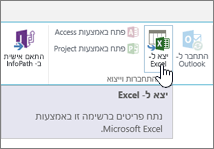
Excel גם מאפשר לך לעבוד עם רשימות גדולות ללא חסימה. בנוסף, ניתן לסנכרן את Excel הן עם SharePoint והן עם Access כדי לזכות ביתרונות של כל אחת מהפלטפורמות.
כאשר אתה מעדכן את הנתונים מרשימת ה- SharePoint ומרענן את טבלת ה- Excel, Microsoft Excel מחליף את נתוני Excel בנתוני הרשימה העדכניים ביותר של SharePoint, תוך דריסת השינויים שביצעת באותה טבלת Excel.
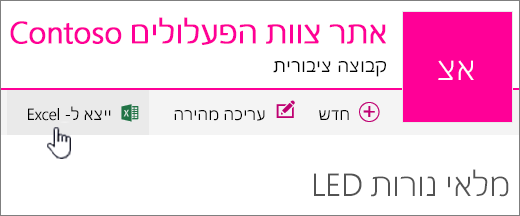
לאחר שהנתונים נמצאים בטבלת Excel, באפשרותך לנצל את תכונות ניתוח הנתונים הרבות של Microsoft Excel, כגון גליונות עבודה רבי-עוצמה וגמישים, דוחות PivotTable, תרשימים בעלי מראה מקצועי וקווים זעירים, עיצוב מותנה עם סמלים, סרגלי נתונים ותרשימי צבעים ופעולות מתוחכמות של ניתוח 'מה-אם'.
אם התכונה Access Services מופעלת, תוכל לעבוד עם הרבה יותר נתונים מאשר סף תצוגת הרשימה, עד 50,000 פריטים כברירת מחדל. לקבלת מידע נוסף, ראה שימוש ב- Access Services.
Microsoft Outlook מתוך Microsoft Outlook, תוכל לקרוא ולכתוב 'איש קשר', 'משימה', 'לוח שנה' ו'רשימות דיונים', וכן לסנכרן ספריות מסמכים. לדוגמה, באפשרותך לעבוד הן עם רשימות פעילויות רגילות והן עם רשימות פעילויות פרוייקט על-ידי העברת רשימות פעילויות למצב לא מקוון, הצגה, עדכון והקצאה של פעילויות חדשות, הבאתן למצב מקוון וסינכרון שלהן מבלי לצאת Outlook; באפשרותך גם לאחסן, לשתף ולנהל SharePoint קשר באופן יעיל יותר ב- Outlook.
ב- Access, אתה יוצר מסד נתונים של אינטרנט המבוסס על Access Services על-ידי בניית טבלאות המבוססות על רשימות מקושרות, יחד עם שאילתות, טפסים, דוחות ופקודות מאקרו, שתפרסם באתר SharePoint. מסדי הנתונים הללו של האינטרנט משודרגים, עדיין תוכל להשתמש בהם ולשנות אותם ואף ליצור חדשים מתבנית, אך לא מתוך Access 2013.
ניתן ליצור יישום Access ב- SharePoint מבלי להשתמש בקוד. באופן כללי, יישום SharePoint הוא פתרון נקודתי ממוקד שמופץ והופך לזמין בקלות בשוק. דמיין יישום כדרך חלופית נוחה לאריזה, הפצה, הפעלה, ניטור והוצאה משימוש של פתרון. לקבלת מידע נוסף, ראה יצירת יישום Access.
להבדיל מיישום של מסד נתונים של אינטרנט של Access, המאחסן נתונים ברשימות SharePoint, יישום Access משתמש במסד נתונים SQL Server נפרד ממוצרי SharePoint לאחסון נתונים, ולכן אינו כפוף לסף תצוגת הרשימה של SharePoint. הדבר משפר באופן משמעותי את המדרגיות של פתרונות Access, ומאפשר טיפול יעיל של מיליוני רשומות פוטנציאליים. עבור משתמשי SharePoint Server, ניתן להגדיר את מסד הנתונים של SQL Server כך שיימצא מאחורי חומת האש של הארגון שלך. עבור משתמשים מקוונים, מסד הנתונים נמצא במסד נתונים של SQL Server Azure המופעל עם חשבון ללא תשלום ואחסון ללא תשלום. לקבלת מידע נוסף על Azure, ראה דף הבית של Microsoft Azure.
אחרונה, עדיין תוכל לסנכרן נתונים SharePoint רשימת משימות וטבלת Access, ולשמור על שתי ערכות הנתונים מעודכנות. סינכרון זה הוא דו-כיווני. שינויים שבוצעו ב- Access בנתוני הרשימה מועלים לרשימת ה- SharePoint ושינויים שבוצעו ברשימת ה- SharePoint מורדים ל- Access במחשב שלך. לקבלת מידע נוסף, ראה ייבוא או קישור של נתונים לרשימת SharePoint.
פתרונות תיבת חיפוש ומרכז מסמכים של SharePoint
דרך חלופית לאיתור מסמכים או פריטים בספריה או ברשימה גדולה היא להשתמש בתיבת החיפוש של הרשימה או הספריה כדי להזין מילת מפתח או צירוף מילים. SharePoint לחיפוש יש מנגנוני יצירת אינדקס משלו, והוא אינו כפוף לסף תצוגת הרשימה או למגבלות קשורות אחרות.
פתרון אחר לניהול ספריות גדולות הוא ליצור אתר מרכז מסמכים ולהשתמש בו. אתר מרכז מסמכים, המיועד לניהול מסמכים, מציע תכונות כגון הכנסה והוצאה של קבצים, זרימות עבודה, מסננים ותצוגות.
בדרך כלל יש שתי תיבות חיפוש בדף SharePoint, חיפוש באתר בחלק העליון של הדף ותיבת החיפוש של הרשימה או הספריה הספציפית. בעת שימוש בתיבת החיפוש של רשימה או ספריה, ניתן להרחיב בהדרגה את היקף פעולת החיפוש:
-
כברירת מחדל, טווח החיפוש מבוסס תחילה על כל הפריטים בתצוגה הנוכחית ועל תיקיות משנה, אם ישנן. התוצאות מוצגות כעמודות שאותן ניתן לסנן ולמיין הלאה. אם סף תצוגת הרשימה חורג כעת, לא כל התוצאות מופיעות.
-
אם אינך מוצא את מה שחיפשת, באפשרותך להרחיב את טווח החיפוש כך שיכלול את הרשימה כולה לרבות כל תיקיות המשנה, ללא קשר לתצוגה הנוכחית או לסף תצוגת הרשימה.
-
אחרונה, באפשרותך להרחיב את הטווח כדי לחפש באתר כולו. במקרה זה, תראה את כל התוצאות בדף האתר של החיפוש הרגיל. באפשרותך למקד את התוצאות אף יותר באמצעות הלוח 'מיקוד' כדי לסנן, לדוגמה, לפי מחבר של מסמך או לפי תאריך היצירה של פריט רשימה. כמו כן, באפשרותך להשתמש בתחביר בוליאני ובאופרטורים לוגיים כדי ליצור שאילתות מפורטות יותר.
הערות:
-
תיבת החיפוש זמינה רק עבור רשימות וספריות המופיעות כתצוגות מעובדות בצד הלקוח. על אף שהתנהגות ברירת המחדל היא הצגה של תיבת החיפוש, תיבת החיפוש עשויה להיות מוסתרת על-ידי המאפיין של Web Part תצוגת רשימה, תיבת חיפוש, במקטע שונות של חלונית הכלים. לקבלת מידע נוסף אודות מאפייני Web Part, ראה שימוש ברשימה וברכיבי Web Part אחרים.
-
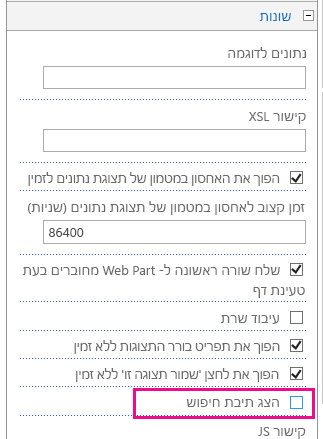
תוכל להשתמש באתר 'מרכז המסמכים' כאשר תרצה ליצור, לנהל ולאחסן כמויות גדולות של מסמכים. מרכז המסמכים מבוסס על תבנית אתר, והוא מיועד לשמש מאגר מרכזי לניהול מסמכים רבים. תכונות, כגון מטה-נתונים וניווט של תצוגת עץ, סוגי תוכן ורכיבי Web Part, עוזרות לך לארגן ולאחזר מסמכים באופן יעיל ובעל משמעות עבור המשתמשים שלך. לקבלת מידע נוסף על השימוש בתבניות אתר, ראה יצירה של תבניות אתר והשימוש בהן.
מנהלי תוכן יכולים להגדיר במהירות ניווט מונחה מטה-נתונים כדי להשיג ביצועים טובים עבור רוב הספריות מבלי ליצור באופן מפורש אינדקסים, אך גם לקבל סיוע בעת יצירת אינדקסים נוספים לשיפור הביצועים במגוון רחב יותר של תצוגות ומסננים. לקבלת מידע נוסף, ראה שימוש באתר מרכז המסמכים.
ניתן להשתמש באתר מרכז המסמכים כסביבת עריכה או כארכיון תוכן:
-
בסביבת עריכה, משתמשים מוציאים ומכניסים קבצים באופן פעיל ויוצרים מבני תיקיות עבור אותם קבצים. ניהול הגירסאות זמין, ויכולות להתקיים 10 גירסאות קודמות או יותר של כל מסמך. המשתמשים מכניסים ומוציאים מסמכים לעתים תכופות, וזרימות עבודה יכולות לסייע באוטומציה של פעולות במסמכים.
-
בארכיון תוכן או ארכיון מאגר ידע, לעומת זאת, מתרחשת מעט מאוד עריכה. משתמשים רק מציגים או מעלים מסמכים. בדרך כלל, ארכיוני תוכן מכילים גירסאות בודדות של מסמכים ואתר יכול להתרחב לכדי מיליוני קבצים. בתרחיש אופייני, כגון מרכז תמיכה טכנית של ארגון גדול, 10,000 משתמשים עשויים לגשת לתוכן, בעיקר כדי לקרוא אותו. קבוצת משנה של 3,000 עד 4,000 משתמשים עשויה להעלות תוכן חדש לאתר.
שימוש בתצוגות אישיות, רשימות יחסיות והזנות RSS
כדי להמשיך לשפר את הביצועים של המערכת באופן כללי ולהימנע מהגעה לסף או למגבלה של משאב, תוכל לשקול אם להשתמש בתצוגות אישיות, ברשימות יחסיות או בהזנות RSS.
תצוגות אישיות מכיוון שיצירת תצוגות המשתמשות כהלכה באינדקס של עמודה היא פעולה מורכבת יותר עבור רשימות וספריות גדולות, מומלץ להסיר את ההרשאה 'ניהול תצוגות אישיות' ממשתתפים עבור רשימה או ספריה גדולה. על-ידי הסרת הרשאה זו, תוכל למנוע ממשתמשים ליצור תצוגה שכוללת את כל הפריטים ושעלולה לפגוע בביצועים של שאר חלקי האתר. לקבלת מידע נוסף אודות הרשאות, ראה עריכת הרשאות עבור רשימה או ספריה.
רשימות יחסיות בעת יצירת קשרי גומלין של רשימות באמצעות עמודות בדיקת מידע, עמודות ייחודיות ואופן פעולה יחסי שנאכף (הנקרא גם שלמות הקשרים), אתה עלול להגיע אל 'סף תצוגת הרשימה' וייתכן שתיחסם בנסיבות הבאות:
-
אם אתה הופך עמודה לייחודית ברשימה קיימת הכוללת פריטים רבים יותר מאשר הערך של 'סף תצוגת רשימה' (עם זאת, שים לב שהוספת פריט אחד לרשימה הגורמת לחריגה מהערך של 'סף תצוגת רשימה' היא פעולה שאינה נחסמת בדרך כלל).
-
אם הרשימה כוללת פריטים רבים יותר מ'סף תצוגת רשימה' ואתה מפעיל את האפשרות מחיקה בהתאם להירארכיית הקשרים או מחיקה מוגבלת עבור שדה בדיקת מידע ברשימה זו.
הזנות RSS לאחר שהתמיכה ב- RSS זמינה בניהול המרכזי וברמת אוסף האתרים, באפשרותך להפוך תמיכה ב- RSS לזמינה ולקבוע את תצורתה עבור הסוגים הרבים של רשימות וספריות. כאשר משתמשים ניגשים להזנת ה- RSS עבור רשימה או ספריה, הנתונים מאוחזרים מהרשימה. תצוגת ה- RSS המהווה ברירת מחדל מגבילה את מספר הפריטים המוחזרים, בהתבסס על התאריך שבו הפריט השתנה לאחרונה באמצעות מסנן בעמודה השתנה. אם הרשימה או הספריה מכילות פריטים ומשתמשים רבים ניגשים להזנת ה- RSS, מומלץ ליצור אינדקס עבור העמודה השתנה . באפשרותך גם להקטין את מספר הפריטים שאוחזרו על-ידי שינוי מספר הפריטים ומספר הימים שעבורם כלולים שינויים בהזנת RSS.
לקבלת מידע נוסף אודות ניהול הזנות RSS, ראה ניהול הזנות RSS עבור אתר או אוסף אתרים. כדי ללמוד כיצד להוסיף הזנת RSS, ראה יצירת התראה או הרשמה כמנוי להזנת RSS.
SharePoint מנהלי שרת בלבד
ניתן לבצע פעולות אלה רק על-ידי SharePoint או מנהלי רשת ומנהלי חווה בגירסאות של SharePoint Server.
באמצעות חלון הזמן היומי מנהלי מערכת מציינים פרק זמן ייעודי שבו כל המשתמשים מבצעים פעולות בלתי מוגבלות ללא מגבלות, והוא לרוב מתוזמן מחוץ לשעות השיא.
על אף שהתצוגות הן דרך עיקרית לאחזור פריטים מתוך רשימה או ספריה, יש גם פקודות ופעולות אחרות של SharePoint שעדיף לבצע אותן במהלך חלון הזמן היומי.
הוספה ומחיקה של אינדקס
הוספה ושינוי של עמודה ברשימה
מחיקה והעתקה של תיקיות
שינוי הגדרות אבטחה עבור רשימה או ספריה
שמירת רשימה עם התוכן שלה כתבנית
מחיקת אתר אינטרנט
שחזור או מחיקה של פריטים מסל המיחזור
פקודות אלה ופעולה זו עלולות להיכשל במקרה של חריגה מערכי הסף והמגבלות של האתר בעת אחזור נתוני רשימה בשעות רגילות. הפעלתן ללא מגבלות במהלך חלון הזמן היומי יכולה למנוע כשלים ולהשפיע על משתמשים אחרים.
הגדרת חלון הזמן היומי דורשת ממך להגדיר שעת התחלה ומשך. בעת הגדרת השעה ומשך הזמן, עליך להבין שאם מישהו מתחיל שאילתה או פעולה מתבצעת במשך זמן רב במהלך החלון, היא תמשיך עד להשלמתה, בין אם היא נמצאת בתוך החלון.
-
כמנהל מערכת, היכנס אל מרכז מרכז הניהול.
-
עבור אל ניהול יישומים > ניהול יישומי אינטרנט.
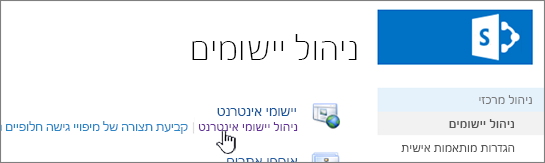
-
בחר את היישום כדי להגדיר או לשנות את הגדרת חלון הזמן היומי.
-
ברצועת הכלים, בהגדרות כלליות כדי לגשת לתפריט, בחר את החץ למטה ולאחר מכן בחר ויסות משאבים.
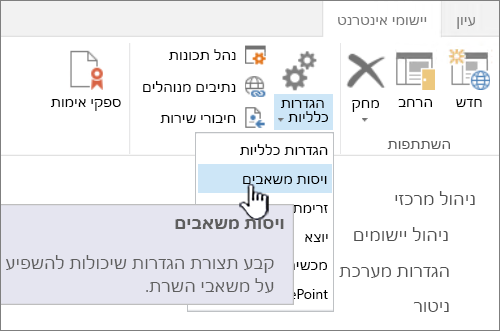
-
שנה את חלון הזמן היומי ולאחר מכן הגדר את השעה ואת משך הזמן שבהם ברצונך להשתמש.
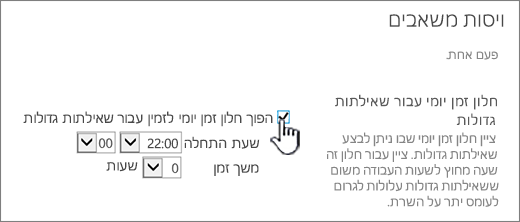
-
כשתסיים, בחר אישור.
אם אינך מפתח או אם אין לך גישה נוחה למשאבים למפתחים כדי לבצע פעולות אלה עבורך, ניתן לדחות סוגים אלה של פעולות בחלון הזמן היומי. כדי לראות מתי מתוזמן חלון הזמן היומי, פנה למנהל המערכת.
הערה: SharePoint אינו תומך בשינוי סף תצוגת הרשימה.
סף תצוגת הרשימה (LVT) קיים כדי לספק ביצועים בין משתמשים ולהגן על השרת מפני עומס יתר לא במתנה במהלך שאילתות. ניתן לשנות את ה- LVT רק בגירסאות שרת של SharePoint על-ידי מנהל מערכת ביישום Central מרכז הניהול; איננו ממליצים לשנות אותו כדי למנוע ירידה בביצועים. SharePoint אינה מאפשרת למנהלי מערכת לשנות את ה- LVT כדי להגן על משתמשים בדיירים אחרים מפני בעיות ביצועים כאשר ערכות נתונים גדולות מאוחזרות. במקום זאת, השתמש באינדקסים, במסננים ובתיקיות כדי לנהל שאילתות.
אם יש לך רק כמה שאילתות הדורשות הגדלת ה- LVT, שקול להשתמש בחלון הזמן היומי במהלך שעות הכיבוי במקום זאת.
אזהרה: איננו ממליצים לשנות את ה- LVT אם יש לך משתמשים אחרים, כיוון שערכים גדולים יותר ישתפרו בביצועים. יצירת ערך גדול מדי עלולה לגרום להשהיה גבוהה או לכשלים עבור משתמשים, או עשויה לגרום לעיכוב בשרת.
הערה: הניהול המרכזי זמין רק עם התקנות Server של SharePoint.
אם אתה באמת רוצה לשנות את LVT, בצע שלבים אלה. השלבים רגילים החל מ- SharePoint 2010 ועד SharePoint 2016, על אף שממשק המשתמש עשוי להיות מעט שונה. האפליקציה 'ניהול מרכזי' נפרדת מאתר SharePoint והיא דורשת זכויות של מנהל חווה לקבלת גישה. באפשרותך לשנות את LVT רק בגירסאות שרת של SharePoint.
-
כמנהל מערכת, היכנס אל מרכז מרכז הניהול.
-
עבור אל ניהול יישומים > ניהול יישומי אינטרנט.
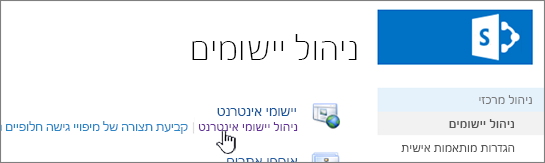
-
בחר את היישום לשינוי סף תצוגת הרשימה.
-
ברצועת הכלים, בהגדרות כלליות כדי לגשת לתפריט, בחר את החץ למטה ולאחר מכן בחר ויסות משאבים.
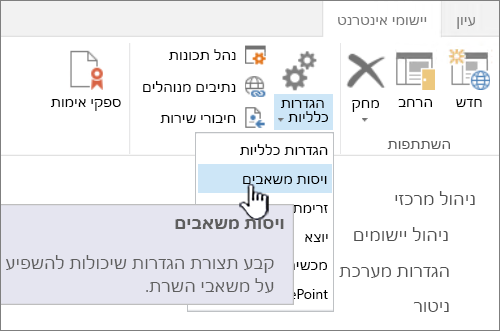
-
שנה את הערך של סף תצוגת הרשימה (תחילה ברשימה) לערך סביר.
-
בחר אישור.
דף ויסות המשאבים מכיל הגדרות נוספות שכדאי שתבין כמנהל.
-
סף תצוגת רשימה עבור מבקרים ומנהלים: זוהי כברירת מחדל "מגבלה גבוהה יותר". שאילתות המנוהלת על-ידי מבקר או מנהל מערכת המבקשות באופן ספציפי (באופן תיכנותי) לעקוף את ה- LVT יהיו כפופות למגבלה זו במקום זאת. כברירת מחדל, הערך הוא 20,000 ולא 5,000 עבור LVT. הגדלת מגבלה זו כוללת אותן השלכות כמו הגדלת LVT. בעת שינוי ערך זה, קיימים שינויים משויכים שייתכן שיהיה צורך לבצע.
-
עקיפת מודל אובייקטים: אם אתה משתמש בדרך כלל בקוד מותאם אישית בפריסה שלך, ויש לך צורך לעקוף את ה- LVT למגבלה גבוהה יותר, מומלץ לאפשר עקיפת מודל האובייקטים ולספק ליישום הרשאות מבקר או מנהל מערכת שיבצעו את השאילתות. הגדרה זו מופעלת כברירת מחדל, אך באפשרותך להפוך אותה ללא זמינה אם אינך זקוק לה. דוגמה טובה של המקרים שבהם ייתכן שתרצה להשתמש באפשרות זו היא אם יישמת קוד שיבצע אחסון במטמון של קבוצת תוצאות גדולה יותר שניתן לגשת אליו לעתים קרובות במשך, נניח, כמה דקות. אם אינך מתכנן אחסון במטמון של התוכן, ואתה מתכנן להפעיל שאילתות אלה לעתים קרובות, איננו ממליצים להשתמש בשיטה זו כדי לנווט ב- LVT מכיוון שהיא תשפיע לרעה על ביצועי השרת שלך. בקצרה: "לדרוך בתאורה".
-
סף בדיקת מידע של תצוגת רשימה: תכונה זו מגבילה את מספר הצירוף שהשאילתה יכולה לבצע. פעולה זו משווה את מספר השדות של בדיקת מידע, אדם/קבוצה או מצב זרימת עבודה הכלולים בשאילתה. לדוגמה, תצוגה המציגה 6 עמודות בדיקת מידע ומסננים ב- 3 עמודות בדיקת מידע נפרדות אחרות משתמשת ב- 9 בדיקות מידע. אם סף בדיקת המידע של תצוגת הרשימה מוגדר ל- 8, הדבר יגרום לשגיאה. הגדלת המספר ליותר מ- 8 אינה מומלצת.
בדיקה יסודית שערכה Microsoft גילתה כי פגיעה חמורה ולא הדרגתית בביצועים תופיע לאחר 8 צירופים. לא רק שתפוקה של השרת יורדים באופן משמעותי בנקודה זו, אלא שהשאילתה בסופו של דבר משתמשת בכמות גדולה באופן לא מפורש של משאבי SQL Server, אשר משפיעה באופן שלילי על כל המשתמשים האחרים המשתמשים באותו מסד נתונים. לקבלת מידע נוסף, עיין במקטע עמודות בדיקת מידע ותצוגות רשימה של תוצאות והמלצות של בדיקות ביצועים וקיבולת.
-
חלון זמן יומי עבור שאילתות גדולות: תכונה זו מאפשרת לך להגדיר שעה בכל יום שבה משתמשים יכולים להשתמש בשאילתות גדולות יותר מבלי לפגוע במגבלות. יש כמה דברים שעליך לשקול בקפידה לפני שת להחליט באיזו שעה להגדיר זאת:
-
כדי להשפיע על מספר קטן של משתמשים ככל האפשר, יש להגדיר את הזמן מחוץ לשעות השיא, או למועד שבמהלכו היית מצפה לעומס נמוך ככל האפשר. אם אתה בוחר שעה באמצע יום העבודה עבור רוב המשתמשים שלך, גם אלה שאינם משתמשים ברשימה גדולה עשויים להיות מושפעים שליליים.
-
נסה להקפיד על מסגרת זמן סבירה שאנשים יוכלו להשתמש בה כדי לתקן את הרשימות שלהם, במקום ליצור קשר עם מנהל המערכת.
-
פעולות שהחלו במהלך חלון הזמן לא יבוטלו לאחר סיום החלון. קח בחשבון את הזמן הנדרש למקרה שמשתמש ינסה למחוק רשימה גדולה ממש לפני מועד הסיום.
-
שקול אזורי זמן שונים. נתון זה חשוב במיוחד אם הארגון שלך או הלקוחות שלך מתפרשים על פני מדינות רבות ומשתפים שרת מתארח מרכזי של SharePoint. הגדרתו ל- 18:00 עשויה לפעול עבור המיקום שלך, אך לא תוטב, למשל, סידני, אוסטרליה.
-
-
סף הרשאות ייחודיות ברשימה: זהו מספר ההרשאות הייחודיות המותרות בכל רשימה. אם יש לך תיקיה שבה אתה מ לנתק את ההעברה בירושה עבור הרשאות, והגדר כמה הרשאות עבורה (ואת כל הפריטים בתוכה), פעולה זו נחשבת ל- 1 מול סף ההרשאות הייחודיות של הרשימה. בניגוד ל- LVT ולהגדרות אחרות, סף זה אינו מופעל על-ידי הצגת התוכן או ביצוע פעולה אחרת, אך באופן מפורש בעת שינוי הרשאות.
אם אתה יכול להרשות לעצמך, מומלץ להפחית מספר זה. הוא מוגדר כברירת מחדל ל- 50,000, שהוא כמות גדולה של הרשאות ייחודיות. ייתכן שהרשימה שלך תיתקל בבעיות עם הרשאות לפני שהיא מגיעה למספר זה, לכן מומלץ לשנות אותה מראש למה שעשוי לעבוד בסביבה שלך.
מבט כולל על רשימות וספריות הכוללות פריטים רבים
ה- LVT מיועד לעזור להשיג ביצועים עקביים בכל המשתמשים עם שאילתות במסד הנתונים בקצה האחורי. להלן מידע על המגבלות, אופן הפעולה של הכל ואופן השינוי של ערך LVT.
חשוב: אין אפשרות לשנות את ה- LVT SharePoint. בנוסף, אין אפשרות ליצור חלון זמן יומי ב- SharePoint. תכונות אלה זמינות רק ב- SharePoint 2016, SharePoint 2013 ו- SharePoint 2010.
כדי למזער התמודדות של מסד נתונים, SQL Server - מסד הנתונים העורפי עבור SharePoint - משתמש לעתים קרובות בנעילה ברמת השורה כאסטרטגיה כדי להבטיח עדכונים מדויקים אשר לא יפגעו במשתמשים אחרים שניגשים לשורות אחרות. עם זאת, אם פעולת מסד נתונים לקריאה או כתיבה, כגון שאילתה, גורמת לנעילה של יותר מ- 5,000 בבת אחת, יעיל יותר עבור SQL Server לנעול באופן זמני את כל הטבלה עד להשלמת הפעולה של מסד הנתונים.
הערה: המספר בפועל אינו תמיד 5,000 והוא עשוי להשתנות בהתאם לאתר שלך, להיקף הפעילות במסד הנתונים ובתצורה של האתר שלך.
כאשר הטבלה כולה נעולה, הדבר מונע ממשתמשים אחרים את הגישה לטבלה. אם הדבר קורה לעתים קרובות מדי, המשתמשים יתקלו בירידה בביצועי המערכת. לכן, ערכי סף ומגבלות חיוניים למזעור ההשפעה של פעולות מסד נתונים עתיר במשאבים ולאיזון הצרכים של כל המשתמשים.
הדיאגרמה הבאה מסכמת את הנקודות המרכזיות המתארות את ההתרחשויות מאחורי הקלעים כשאתה ניגש לפריטים רבים ברשימה או בספריה.
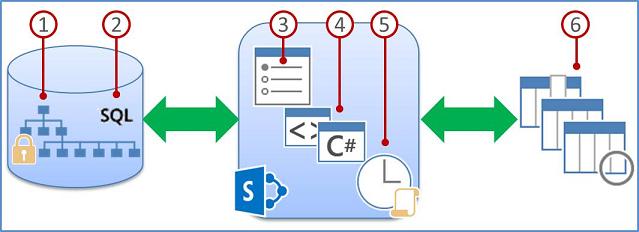
-
נתוני רשימות או ספריות באוסף אתרים מאוחסנים בטבלת מסד נתונים של SQL Server, שעושה שימוש בשאילתות, באינדקסים ובמנעולים כדי לשמור את הביצועים, השיתוף והדיוק הכוללים.
-
תצוגות מסוננות עם אינדקסים של עמודות (ופעולות אחרות) יוצרות שאילתות של מסד נתונים המזהות קבוצת משנה של עמודות ושורות ומחזירות קבוצת משנה זו למחשב שלך.
-
ערכי סף ומגבלות עוזרים בוויסות פעולות ובאיזון משאבים עבור משתמשים מרובים בו-זמניים.
-
מפתחים מורשים יכולים להשתמש בעקיפות מודל אובייקטים כדי להגדיל באופן זמני ערכי סף ומגבלות עבור יישומים מותאמים אישית עם גירסאות של SharePoint Server.
-
מנהלי מערכת יכולים לציין חלונות זמן ייעודיים עבור כל המשתמשים לביצוע פעולות בלתי מוגבלות מחוץ לשעות השיא עם גירסאות של SharePoint Server.
-
עובדי מידע יכולים להשתמש בתצוגות, בסגנונות ובמגבלות הדף המתאימים כדי להאיץ את תצוגת הנתונים בדף.
רשימות וספריות כוללות מגבלות מרביות ספציפיות, כפי שמוצג בטבלה זו.
|
תכונה |
מגבלה מרבית |
|---|---|
|
מספר פריטים ברשימה או בספריה |
30 מיליון |
|
גודל של פריט קובץ בודד או קובץ מצורף |
10 ג'יגה-בתים |
הטבלה הבאה מסכמת את המידע אודות ויסותים ומגבלות של משאבים שעליך להיות מודע להם. ויסותים ומגבלות אלה מוגדרים בדף 'ויסות משאבים' בניהול המרכזי עם גירסאות של SharePoint Server. לקבלת מגבלות ובקשות ספציפיות עבור האתר שלך, פנה למנהל המערכת.
הערה: כדי לסייע בניהול, מנהל המערכת אינו כפוף לוויסותים ולמגבלות הבאים על משאבים.
הערה: לא כל ההגדרות הללו זמינות דרך ממשק המשתמש ורק עם גירסאות של SharePoint Server.
|
סף
|
ערך
|
תיאור |
|---|---|---|
|
סף תצוגת רשימה |
5,000 |
ציון המספר המרבי של פריטי רשימה או ספריה שפעולת מסד נתונים, כגון שאילתה, יכולה לעבד בבת אחת. פעולות החורגות ממגבלה זו נחסמות. כדי להעניק לך זמן לתכנון תוכניות חלופיות, ייתכן שתקבל אזהרה בדף 'הגדרות רשימה' כאשר הרשימה שלך תחרוג מ- 3,000 פריטים. האזהרה מכילה קישור עזרה לנושא זה. |
|
מגבלת הרשאות ייחודיות |
50,000 |
ציון המספר המרבי של הרשאות ייחודיות המותרות ברשימה או בספריה. כל ניתוק של העברת הרשאות בירושה עבור פריט או תיקיה נספר כהרשאה ייחודית אחת לצורך חישוב מגבלה זו. אם תנסה להוסיף פריט שיוביל לחריגה ממגבלה זו, המערכת תמנע ממך לעשות זאת. |
|
מגבלת גודל שורה |
6 |
ציון המספר המרבי של שורות טבלה פנימיות במסד הנתונים המשמשות עבור פריט רשימה או ספריה. כדי להכיל רשימות רחבות עם עמודות רבות, כל פריט גולש לכמה שורות טבלה פנימיות, עד 6 שורות, ועד כמות כוללת של 8,000 בתים (לא כולל קבצים מצורפים). לדוגמה, אם יש לך רשימה עם עמודות קטנות רבות המכילה מאות עמודות 'כן/לא', באפשרותך לחרוג ממגבלה זו, ובמקרה זה לא תוכל להוסיף עמודות 'כן/לא' נוספות לרשימה, אך ייתכן שעדיין תוכל להוסיף עמודות מסוג שונה. מנהלי מערכת יכולים להגדיר מגבלה זו רק באמצעות מודל האובייקטים, ולא דרך ממשק המשתמש. |
|
סף בדיקת מידע של תצוגת רשימה |
12 |
ציון המספר המרבי של פעולות צירוף, כגון פעולות המבוססות על בדיקת מידע, אדם/קבוצה או עמודות של מצב זרימת עבודה. אם השאילתה משתמשת ביותר משמונה עמודות, הפעולה נחסמת. עם זאת, ניתן לבחור באופן תכנותי את העמודות לשימוש באמצעות תצוגה מרבית, שאותה ניתן להגדיר דרך מודל האובייקטים. |
|
גודל הסף של תצוגת רשימה עבור מבקרים ומנהלי מערכת |
20,000 |
ציון המספר המרבי של פריטי רשימה או ספריה שפעולת מסד נתונים, כגון שאילתה, יכולה לעבד בבת אחת כאשר היא מבוצעת על-ידי מבקר או מנהל מערכת עם הרשאות מתאימות. הגדרה זו פועלת יחד עם ההגדרה אפשר עקיפת מודל אובייקטים. |
|
אפשר עקיפת מודל אובייקטים |
Y |
ציון היכולת של מפתחים לבצע פעולות במסד נתונים, כגון שאילתות, המבקשות עקיפה של סף תצוגת הרשימה למגבלה הגבוהה יותר שמציין סף תצוגת הרשימה עבור מבקרים ומנהלים. מנהל מערכת חייב להפעיל עקיפת מודל של אובייקטים, ולאחר מכן מפתחים עם הרשאה מתאימה יכולים לבקש באופן תיכנותי שהשאילתה שלהם תשתמש בסף תצוגת הרשימה הגבוה יותר כדי לנצל אותו. |
|
חלון זמן יומי |
ללא |
ציון פרק זמן שבמהלכו המערכת מתעלמת מערכי סף ומגבלות של משאבים. מנהל מערכת יכול לקבוע את התצורה של חלון זמן במהלך שעות שאינן שעות שיא בהפרשים קבועים של 15 דקות ועד 24 שעות, כגון 18:00 עד 22:00 או 01:30 עד 05:15. פעולה או שאילתה של מסד נתונים שהתחילה במסגרת חלון הזמן היומי נמשכת עד להשלמתה (או לכשל שלה) גם אם היא לא הסתיימה במסגרת חלון הזמן שצוין. |
טופסי רשימה
כאשר SharePoint בונה את טפסי הרשימה, כל השדות הזמינים עבור פריט הרשימה מאוחזרים ממסד הנתונים. רשימות עם מספר רב של עמודות בדיקת מידע עלולות לגרום ל משפטי SQL מורכבים שעלולים להיות אינטנסיביים. SharePoint יאמת את האורך של משפט ה- SQL המלא ויציג הודעת שגיאה זו במקרה חרגת מהאורך המרבי המותר:
"לא היתה אפשרות להציג/להוסיף את פריט הרשימה מאחר שהאורך של השדות היה ארוך מדי. נא קצר את הערכים החדשים או הסר שדות מסוימים מרשימה זו."
כדי לטפל בבעיה זו, הפחת את מספר העמודות של הרשימה הספציפית.
הערות:
-
בנוסף לעמודות בדיקת מידע סטנדרטיות, מטה-נתונים מנוהלים בעלי ערך יחיד, מטה-נתונים מנוהלים בעלי ערכים מרובים, אנשים ועמודות קבוצה בעלי ערך יחיד, ואנשים ועמודות קבוצה בעלי ערכים מרובים נחשבים לעמודות בדיקת מידע.
-
כל עמודת בדיקת מידע בתצוגת רשימה גורמת לצירוף עם טבלה אחרת. כל עמודת בדיקת מידע נוספת מגדילה את המורכבות וקטנתה של שאילתת ה- SQL העורפית.










